Bàn phím không dây bluetooth Logitech K580 Slim Multi device - Kết nối đa thiết bị - Hàng chính hãng
Thương hiệu: Logitech | Xem thêm các sản phẩm Phụ kiện phím chuột văn phòng của LogitechMô tả ngắn
Máy tính & Laptop > Chuột & Bàn Phím > Bàn Phím Máy Tính || Bàn phím không dây bluetooth Logitech K580 Slim Multi device - Kết nối đa thiết bị - Hàng chính hãngCòn hàng
So sánh giá ×
- Giao hàng toàn quốc
- Được kiểm tra hàng
- Thanh toán khi nhận hàng
- Chất lượng, Uy tín
- 7 ngày đổi trả dễ dàng
- Hỗ trợ xuất hóa đơn đỏ
Giới thiệu Bàn phím không dây bluetooth Logitech K580 Slim Multi device - Kết nối đa thiết bị - Hàng chính hãng
- Mổi sản phẩm Logitech có 2 cấp độ số Serial khác nhau. 1 số trên bao bì (ngoài vỏ hộp) và 1 số bên trên sản phẩm. Hai số Serial này hoàn toàn khác nhau. Do chính sách quản lí riêng của - Logitech nên đây là vấn đề hoàn toàn bình thường.- Tất cả sản phẩm Logitech đều có thể còn hoặc không còn niêm phong của nhà sản xuất tùy vào từng đợt hàng, chính sách của các đơn vị nhập khẩu, phân phối và quá trình kiểm tra sản phẩm.
• TÍNH NĂNG CHÍNH
- Giá đỡ điện thoại
- Nút chuyển Easy Switch
- Bàn phím mỏng, mượt mà như gỡ trên laptop
- Không gây tiếng ồn
- 2 dạng kết nối BLE(4.1) và đầu thu Unltying 2.4GHz (bên trong khay để pin)
• MỎNG VÀ ĐẸP MẮT
• TỐI ĐA HÓA KHÔNG GIAN bằng Easy Switch giữa 2 thiết bị : điện thoại và máy tính bảng
• CHUYỂN ĐỔI MƯỢT MÀ VỚI EASY-SWITCH
• KẾT NỐI THEO CÁCH BẠN MUỐN : 2 kểu kết nối : Bluetooth và USB 2.4GHZ trog phạm vi 10m
• BÀN PHÍM GÕ MƯỢT, KHÔNG TIẾNG ỒN
• THỜI LƯỢNG PIN VƯỢT TRỘI : thời lượng pin lên đến 24 tháng
• DỄ DÀNG CÀI ĐẶT
1. Đầu tiên rút khỏi thẻ vàng ra khỏi bàn phím. Bàn phím sẽ tự động bật. Channel 1 sẽ sẵn sàng đồng bộ với đầu thu USB hoặc Bluetooth
2. Trượt nhẹ phần thanh trên của bàn phím để tìm pin và khe đựng đầu thu bên trong
3. Bàn phím có layout mặc định cho Windows. Để chuyển qua layout MacOS, trước khi cắm đầu thu vào máy tính hãy nhấn phím FN + O và giữ trong 3 giây. Đèn LED trên phím Chanel 1 sẽ sáng, đồng nghĩa layout MacOS đã được đổi thành công.
Để chuyển lại về layout Windows, giữ phím FN + P trong 3 giây
4. Sau khi cài đặt layout bàn phím tương ứng, lấu đầu thu USB Unifying bên trong khay pin ra. Cắm đầu thu vào cổng USB trên máy tính hoặc laptop, và bàn phím có thể sử dụng ngay
5. Bật kết nối Bluetooth trên thiết bị của bạn. Chọn “Logi K580 Keyboard” trong số các thiết bị có thể đồng bộ. Trên màn hình lúc này hiển thị 1 mã số. Gõ mã số này trên bàn phím và bạn có thể sử dụng được ngay. Layout bàn phím sẽ tự động điều chỉnh theo thiết bị của bạn khi kết nối Bluetooth
• LAYOUT HỆ ĐIỀU HÀNH ANDROI
Để chuyển Layout Androi OS trên bàn phím, giữ phím FN + A trong 3 giây. Đèn báo trên phím Chanel 1 sáng lên, thong báo bạn đã chuyển thành công. Để chuyển sang các layout khác, giữ 3 giây tổ hợp: FN + P để chuyển qua Windows, FN + O để chuyển qua Mac, FN + l để chuyển qua IOS
• CÁCH ĐỒNG BỘ THIẾT BỊ THỨ 2
- Giữ nút Easy-Switch – Channel 2 trong 3 giây. Đèn LED nhấp nháy thong báo bàn phím đã sẵn sang kết nối với thiết bị khác bằng Bluetooth. Tiếp tục các thao tác như trên để kết nối Bluetooth với bàn phím
- Để chuyển đổi giữa 2 thiết bị, bạn chỉ cần bấm nút Channel 1 hoặc 2 trên bàn phím
YÊU CẦU HỆ THỐNG
- Đầu thu Unifying
+ Yêu cầu: Cổng USB
+ Windows 10 hoặc hơn, Windows 8, Windows 7, macOS 10.10 hoặc hơn
+ IOS, Androi 5.0 hoặc hơn
+ Dùng được với Surface
• HỘP SẢN PHẨM BAO GỒM
- Bàn phím
- 2 pin AAA (lắp sẵn)
Giá WBNB
Từ khóa
keycap chuột dareu logitech chuột không dây chuột không dây logitech logitech g102 chuột logitech chuột gaming chuột máy tính chuột có dây bàn phím cơ không dây bàn phím cơ bàn phím bluetooth bàn phím bàn phím máy tính bàn phím logitech bàn phím cơ bluetooth bàn phím không dây bàn phím mini không dây usb bàn phím chuột bluetooth bàn phím chuột không dây chuột logitech không dây bàn phím mini chuột logitech có dây m590 bàn phím không dây logitech bàn phím dell bàn phím có dây chuột máy tính có dây bàn phím bluetooth logitech